エンコード
ファイルを正しく表示および編集するには、DataGrip は使用するエンコーディングを認識する必要があります。ソースコードファイルは通常、UTF-8 でエンコードされます。他の要件がない限り、これが推奨されるエンコードです。
ファイルのエンコーディングを決定するために、DataGrip は次の手順を使用します。
バイトオーダーマーク (BOM) が存在する場合、DataGrip は他のすべての設定に関係なく、対応する Unicode エンコードを使用します。詳細については、バイト順マーク(英語)を参照してください。
ファイルがエンコーディングを明示的に宣言している場合、DataGrip は指定されたエンコーディングを使用します。例: これは、XML、HTML、JSP ファイルに適用できます。明示的な宣言は他のすべての設定も上書きしますが、エディターで変更できます。
ファイルに BOM がなく、明示的なエンコーディング宣言がない場合、DataGrip は、ファイルエンコーディング設定でファイルまたはディレクトリに設定されたエンコーディングを使用します。ファイルまたはディレクトリにエンコーディングが設定されていない場合、DataGrip は親ディレクトリのエンコーディングを使用します。親ディレクトリのエンコーディングも設定されていない場合、DataGrip はプロジェクトのエンコーディングにフォールバックし、プロジェクトがない場合はグローバルエンコーディングにフォールバックします。
ファイルの表示に使用されるエンコーディングを変更する
DataGrip がファイル内の文字を正しく表示しない場合は、ファイルのエンコーディングを検出できなかった可能性があります。この場合、このファイルの表示と編集に使用する正しいエンコードを指定する必要があります。
エディターでファイルを開きます。
ステータスバーのファイルエンコーディングウィジェットをクリックします。
または、メインメニューからを選択します。
正しいエンコーディングを選択してください。

または
でマークされたエンコーディングは、ファイルの内容を変更する可能性があります。この場合、DataGrip は、ファイルの処理方法を選択できるダイアログを開きます。
再ロード : ディスクからエディターにファイルをロードし、エンコードの変更をエディターのみに適用します。選択したエンコーディングに関連するコンテンツの変更が表示されますが、実際のファイルは変更されません。
変換 : 選択したエンコーディングでファイルを上書きします。
これにより、ファイルの関連付けがファイルエンコーディング設定に追加されます。DataGrip は、指定されたエンコーディングを使用して、このファイルを表示および編集します。
ファイルのエンコード設定を構成する
Ctrl+Alt+S を押して設定を開き、を選択します。
DataGrip はこれらの設定を使用して、エンコードを検出できなかったファイルを表示および編集し、新しいファイルには指定されたエンコードを使用します。詳細については、ファイルエンコーディングを参照してください。
コンソール出力エンコーディングを選択する
デフォルトでは、DataGrip はシステムエンコーディングを使用してコンソール出力を表示します。
設定ダイアログ(Ctrl+Alt+S)で、を選択します。
デフォルトエンコードリストからデフォルトのエンコーディングを選択します。
変更を適用するには、OK をクリックします。
関連ページ:
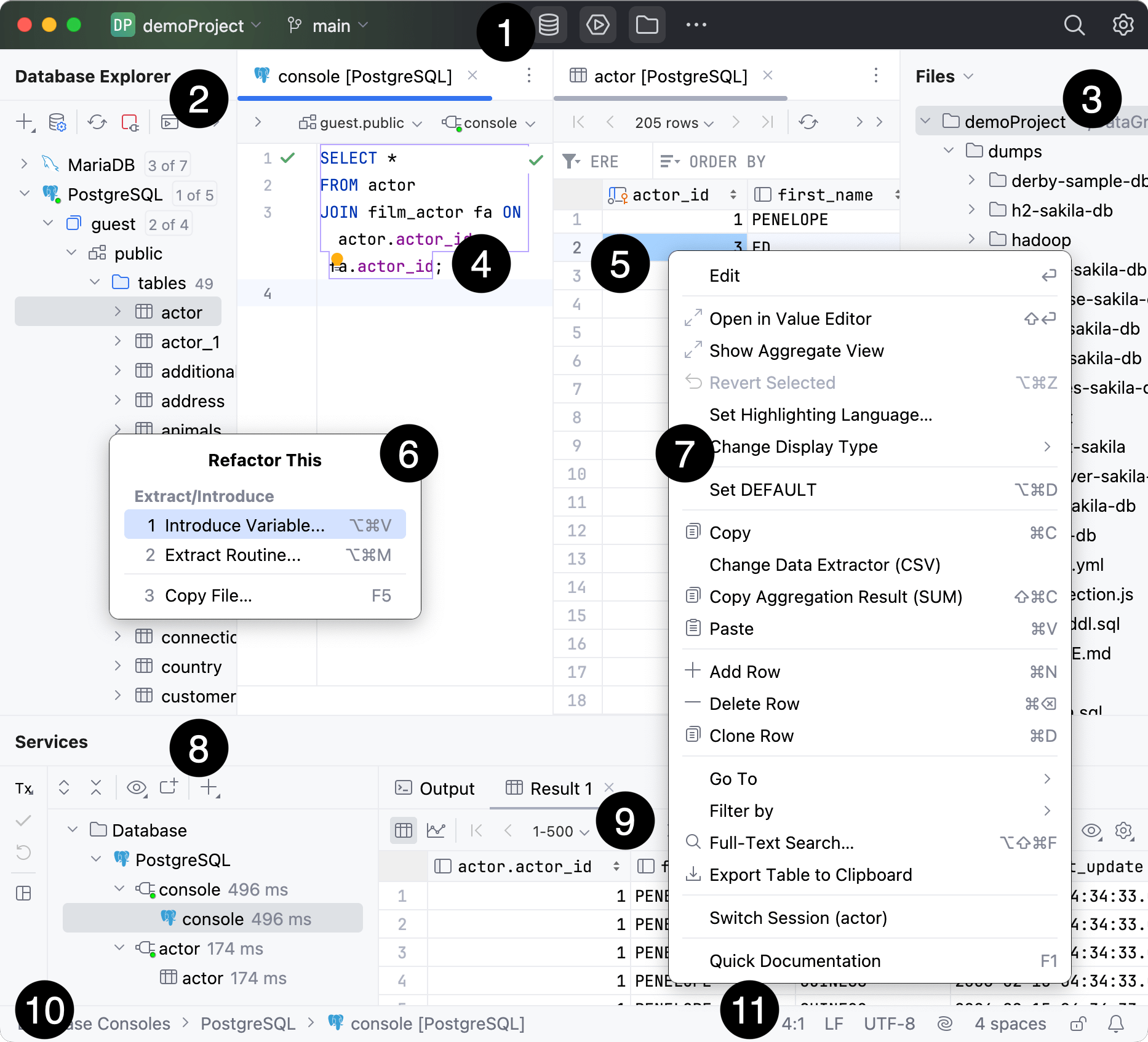
ユーザーインターフェース
DataGrip で新しいプロジェクトを開くと、IDE に基本的な要素といくつかの便利なショートカットが表示されます。DataGrip の主なユーザーインターフェース要素は次のとおりです。ツールバー。データベースエクスプローラー (ツールウィンドウ)。ファイルツールウィンドウ。クエリコンソール。データエディターとビューアー。ポップアップメニュー、コンテキストメニュー。サービスツールウィンドウ。クエリ結果タブ。ナビゲーションバー。ステータスバー。
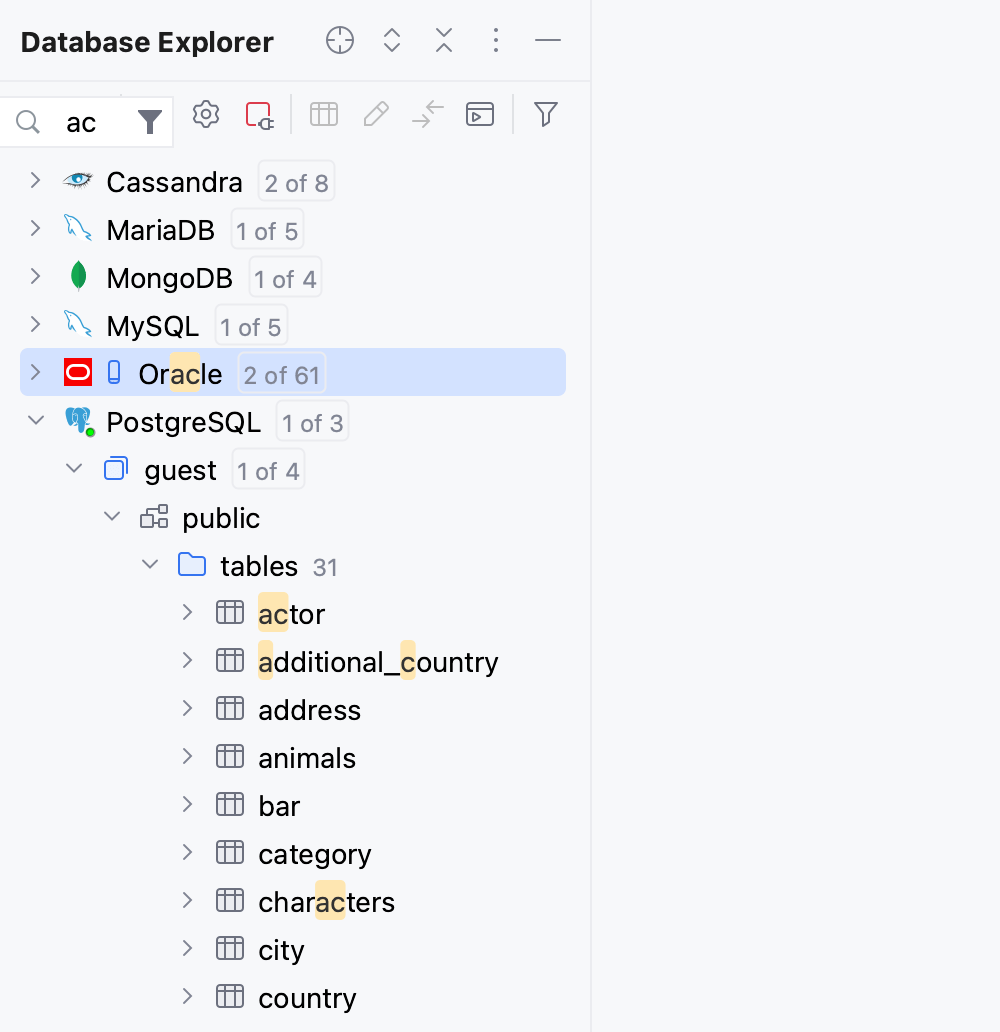
ツールウィンドウのスピード検索
スピード検索は、ツールウィンドウ内のアイテム(データベースエクスプローラー内のデータソースまたはテーブル、コミットツールウィンドウ内の変更リスト、TODO リスト内のアイテムなど)をすばやく見つけるのに役立ちます。ツールウィンドウ、ツリー、リスト、ポップアップを選択します。ファイル、クラス、フィールドの名前など、アイテム名の入力を開始します。入力すると、入力した文字を示すフィールドがツールウィンドウ上に表示され、選択範囲が指定した文字列に一致する最初の項目に移動します。文字列の一致する部分がハイ...

ファイルエンコーディング
DataGrip は、これらの設定を使用して、エンコーディングを検出できなかったファイルを表示および編集し、指定されたエンコーディングを新しいファイルに使用します。DataGrip がファイルまたはディレクトリのエンコーディングを特定できない場合、構成されたプロジェクトのエンコーディングにフォールバックします。プロジェクトがない場合、DataGrip はグローバルエンコーディングを使用します。ファイルまたはディレクトリのエンコーディングはプロジェクトのエンコーディングよりも優先され、プロジェクト...
ファイルテンプレートを共有する
ファイルテンプレートを作成または変更する場合は、次のいずれかのスコープ内で実行します (のスキームパラメーターによって決定されます)。デフォルト: IDE レベルで作成されたファイルテンプレート。これらのテンプレートは、現在の IDE インスタンスで開くすべてのプロジェクトで使用できます。特定のプロジェクトに関係なく、好みの個人用テンプレートとして使用します。DataGrip は、グローバルテンプレートを fileTemplates の IDE 構成ディレクトリに保存します。プロジェクト: 現在のプロ...

クエリを実行する
ショートカット、ツールバーボタンとアイコン、コンテキストメニュー、実行 / デバッグ構成を使用して、コードを実行できます。クエリコンソール、スクラッチファイル、ユーザーファイルからクエリを実行できます。クエリ結果を表示する場所と方法の詳細については、「照会結果」を参照してください。次のビデオは、DataGrip でクエリを実行する方法を示しています。ステートメントとプロシージャーを実行する:クエリコンソールでステートメントを実行するコードを入力して実行するターミナルに関しては、クエリコンソール...